Agregar y administrar el personal para que la programación sea pan comido
Agregue miembros del personal en Citas virtuales para facilitar la programación.
Agregar docentes
-
En Teams, seleccione Citas virtuales.
-
Seleccione Administrar > personal.
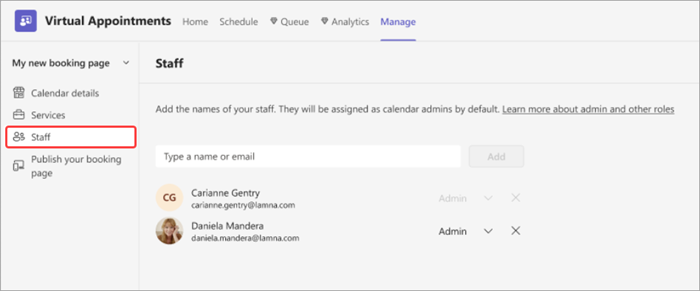
-
Busque el nombre o el correo electrónico de alguien y seleccione Agregar. Cuando las agregue, recibirán inmediatamente una invitación para aceptar reuniones desde su calendario de Bookings.
-
Asígneles uno de los siguientes roles:
-
Administración : los administradores pueden editar toda la configuración, agregar y quitar personal, así como crear, editar y eliminar reservas.
-
Programador : los programadores pueden administrar las reservas en el calendario. Tienen acceso de solo lectura a la configuración, el personal y los servicios.
-
Miembro del equipo : los miembros pueden administrar las reservas en su propio calendario y su disponibilidad en el buzón de reserva. Al agregar o editar una reserva en su calendario, se les asignará como personal.
-
Visor : los visores pueden ver todas las reservas en el calendario. No pueden modificarlos ni eliminarlos. Tienen acceso de solo lectura a la configuración.
-
Cada miembro del personal que agregue tendrá su calendario en la programación de Bookings.
Cuando programe una nueva cita, puede Agregar personal. Los miembros del personal mostrarán si están disponibles u ocupados, lo que facilita encontrar a alguien que esté disponible.
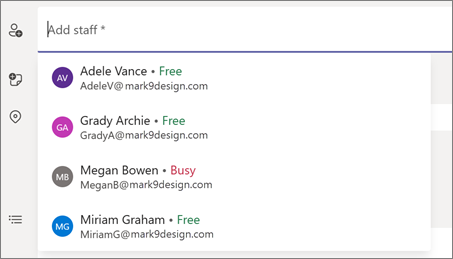
Para los miembros del personal
-
Si se le ha agregado a un calendario de Bookings, seleccione Administrar la pertenencia como miembro en su correo electrónico de bienvenida y, a continuación, confirme su pertenencia.
-
Seleccione Aceptar si es necesario. Si su pertenencia ya está activa, no necesita hacer nada más.
-
Si tiene una visita programada, obtenga más información al respecto en su correo electrónico de confirmación y visualicela en su calendario de Bookings.







